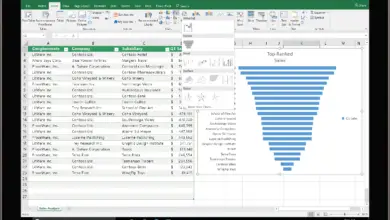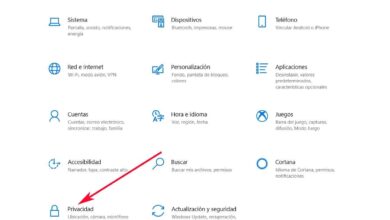Comment utiliser l’outil Pot de peinture de Photoshop
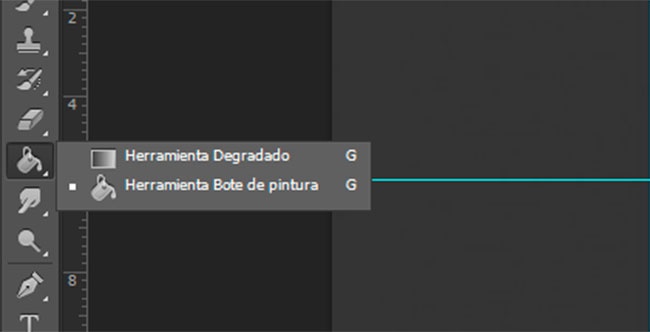
Poursuivant notre cours Photoshop gratuit , dans lequel nous examinons l’utilisation de chacun des outils proposés par l’outil Adobe, nous allons montrer ci-dessous comment utiliser l’ outil de pot de peinture Photoshop . Sans aucun doute, c’est l’un des outils les plus connus de la plupart des utilisateurs, mais peut-être que les utilisateurs moins expérimentés dans l’utilisation de Photoshop ne connaissent pas toutes les possibilités et utilisations que nous pouvons donner à l’outil pot de peinture.
Pour sélectionner l’outil pot de peinture, il suffit d’aller dans la barre d’outils Photoshop et de cliquer dessus. Nous pouvons également le sélectionner rapidement en tapant la lettre G sur notre clavier, car c’est la touche de sélection rapide de cet outil. À l’intérieur se trouve l’outil de dégradé, donc s’il est sélectionné à la place du pot de peinture, nous devons simplement faire un long clic dessus pour que l’outil pot de peinture apparaisse et que nous puissions le sélectionner.
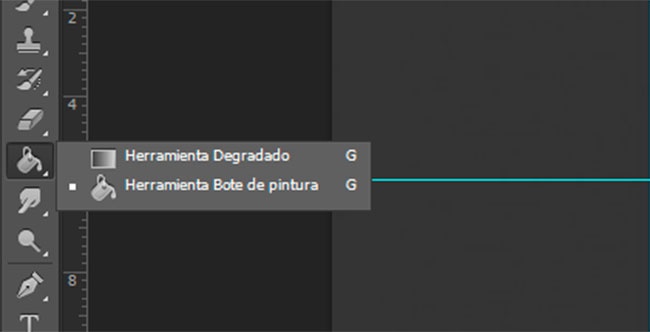
Fondamentalement, l’ outil Pot de peinture de Photoshop est utilisé pour remplir n’importe quelle partie d’une image avec de la couleur . Plus précisément, comme cela se produit lorsque nous déposons un pot de peinture sur une surface, l’outil Photoshop va nous permettre de remplir le calque sélectionné avec de la couleur ou la zone d’une image ou d’un calque non délimité.
Cependant, si nous avons une zone délimitée du calque, l’outil Pot de peinture ne s’étendra que sur la zone sélectionnée et nous ne pourrons pas dépasser les limites marquées dans la sélection. Si nous appliquons le pot de peinture sur une couche qui n’a pas de sélection ou de zone délimitée, la couche entière sera recouverte ou remplie de la couleur choisie pour le pot de peinture.
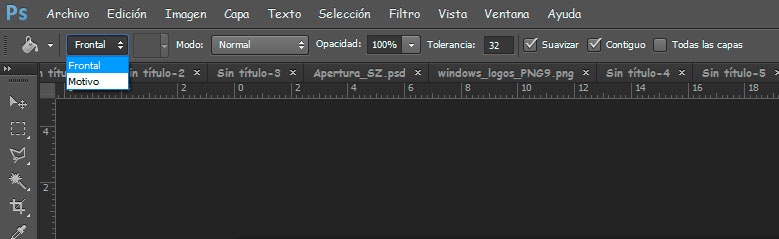
Barre d’options de l’outil Pot de peinture Photoshop
Dans la barre d’options de l’outil pot de peinture, on trouve la possibilité de choisir la couleur de premier plan ou de peindre avec un motif . Par défaut, il peint avec la couleur de premier plan, qui est celle sélectionnée en haut du sélecteur de couleur dans la barre d’outils Photoshop, mais si vous sélectionnez l’option motif, le pot de peinture ne peindra plus avec une couleur plate, mais plutôt avec une carte graphique spécifique. Photoshop a plusieurs motifs de sortie configurés qui peuvent être sélectionnés dans la barre d’options lorsque nous choisissons cette option. Il est également possible de définir des motifs personnalisés à partir du menu affiché en cliquant sur l’icône d’engrenage qui apparaît à côté des motifs prédéfinis.
L’ opacité nous donne la possibilité de peindre la couleur sélectionnée mais en créant des transparences, le niveau de tolérance fait que l’outil pot de peinture tolère plus ou moins les limites du calque où nous peignons, l’option lisse sert à ce que les bords de la zone que nous vont peindre avoir un anti-aliasing et la case contiguë signifie que si elle est cochée, seuls les pixels contigus sont remplis de couleur.